今回は2019年に追加されたApple Watchの新しい文字盤「モジュラーコンパクト」の使い方(カスタマイズ・コンプリケーション)などをその用途ごとに考察してみます。
モジュラーコンパクトはインパクトの強さとシンプルさ、相反する2つの要素をあわせ持つ興味深い文字盤になっています。今回はどんな風にApple Watchの可能性を引き出してくれるのか? 非常に楽しみです。
それでは実際に手に取りながらその新文字盤の可能性を確かめていきましょう。
よろしくお願いします。
文字盤「モジュラーコンパクト」の用途や使い方を考える
冒頭の通り、その見た目のインパクトとは裏腹に設定できるコンプリケーション数は3個のみと控えめです。

3つのコンプリケーション
とはいえ、その3つのコンプリケーションはいずれもグラフィカルなものが設定可能。特に、最下部の巨大なコンプリケーションの使い方次第では大化けすることもあるでしょう。
Apple Watchに目をやった際、確認できる情報の幅は狭いものの、1つ1つのコンプリケーションから得ることができる情報の濃度は高め。ここにこの新しい文字盤「モジュラーコンパクト」の可能性を感じるわけです。
先日考察した「カリフォルニア」が常時使用するメイン文字盤として幅広い普遍的な情報を確認できること念頭に設定を進めたのに対し、この「モジュラーコンパクト」は特定の目的にフォーカスした用途を想定した特化型の文字盤としての役割を期待してみるのが良いではないでしょうか?
モジュラーコンパクトには目の前にあるものに集中するための文字盤として頑張ってもらいたいということです。
カリフォルニアの用途
常時使用・普遍的・幅広い情報
モジュラーコンパクトの用途
特定のシチュエーション・限定的・絞り込んだ情報
今回はこの点を念頭に各カスタマイズ、特に3つのコンプリケーションの設定をじっくり考えていきたいと思います。
その前にまずはデザイン面のカスタマイズから軽くチェックしておきましょう。

モジュラーコンパクトのカスタマイズ
モジュラーコンパクトはデザイン変更もシンプルなもの。「ダイヤル」デザインとカラーの変更が可能です。
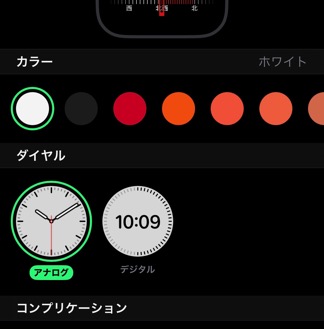
Watchアプリでの設定
ダイヤルを「アナログ」から「デジタル」に変更してみます。

デジタルはいまいち?
あくまでも個人的には、ですが、、デジタルはいまいちピンと来ないですねw
なので・・・

ブラックにしたらまだいける?
カラーをブラックに変更してみるとそれなりに見れますが。アナログのブラックも。
「ホワイト/ブラック」以外のカラーに変更するとダイヤルの背景色は黒になります。かなり落ち着いた印象。
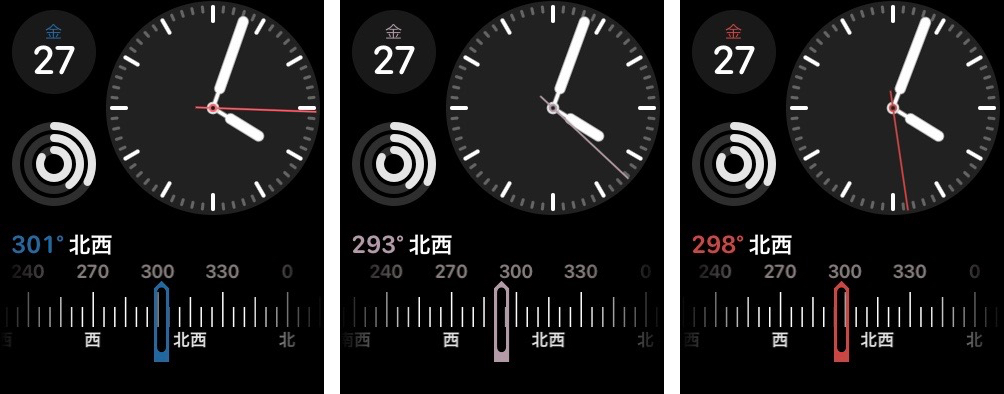
続いてはコンプリケーションの設定を
用途別のコンプリケーション設定例
3ヶ所に設定できるグラフィカルなコンプリケーションこそがモジュラーコンパクトの最大の特徴と言えます。その中でも最下部の巨大なコンプリケーションこそが最重要といえるでしょう。
となると当然、
まずはこの下段にどのコンプリケーションを配置するか?
これでその文字盤を大まかな用途が決定付けられるはず。また、ここにどんなコンプリケーションが設定できるのか? も確認しておく必要がありますね。
あとはそれに合わせる形で
他の2ヶ所(上段・中段)のコンプリケーションを決定する
ことで用途を絞り込んだ文字盤を作っていくことになります。
例えば・・・
お出かけ・お買い物モード(消費税10%対応仕様)
街へのお出かけ?を想定した文字盤にしてみました。
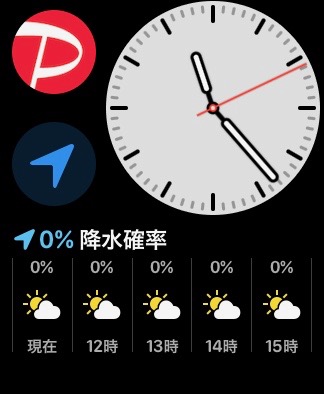
お出かけ・お買い物モード
天気アプリの「降水確率」コンプリケーションにマップアプリ。
そして、上段には「キャッシュレス・消費者還元事業」にあわせて「まちかどペイペイ 第1弾」キャンペーンをあててくるPayPayaアプリのコンプリケーションを置いてみます。
| コンプリケーション 上 | PayPay |
|---|---|
| コンプリケーション 中 | マップ |
| コンプリケーション 下 | 降水確率 |
お出かけ・ハイキングモード
ピクニックやハイキング、ちょっとした山登りなど軽めのアウトドア。そんなシチュエーションでもApple Watchを活用してみたいもの。
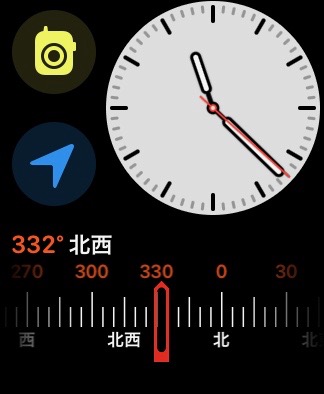
ハイキングモード
下段のコンパスに合わせる形で、マップとトランシーバーを設定してみます。なんとなくハイキングっぽくないですか?
仲間内で使うトランシーバーはかなり楽しいのでお試しあれ。
| コンプリケーション 上 | トランシーバー |
|---|---|
| コンプリケーション 中 | マップ |
| コンプリケーション 下 | コンパス |
ワークアウト・トレーニングモード
Apple Watchを片手にワークアウトに集中したい時の文字盤です。
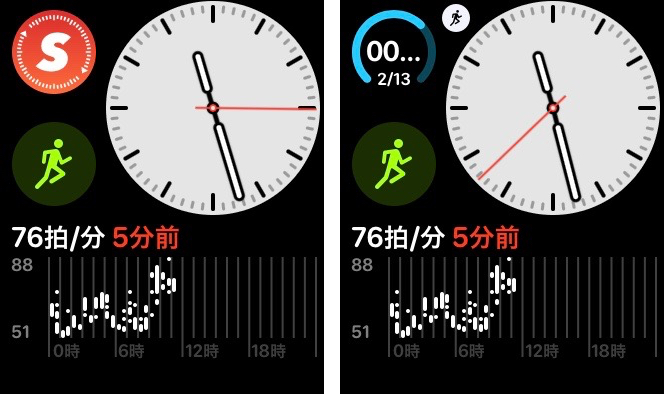
ワークアウト・トレーニングモード
「心拍数アプリ」をベースにしてHIITタイマーアプリの「Seconds」とワークアウトを設定しています。
下段にはアクティビティを置いてみてもそれっぽいかもですね。
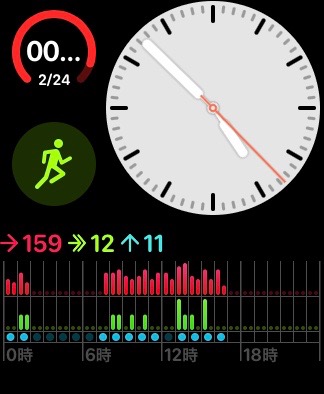
下段には「ワークアウト」も
| コンプリケーション 上 | Seconds |
|---|---|
| コンプリケーション 中 | ワークアウト |
| コンプリケーション 下 | 心拍数/ワークアウト |
体調管理モード
その時々のご自身の調子。客観的に確認してみませんか?

体調管理モード
心拍数と「AutoSleep」の睡眠状況で自分の状態を随時レビュー。集中力が落ちてきたら「呼吸」アプリを立ち上げて気分をいったんリセットします。
| コンプリケーション 上 | AutoSleep |
|---|---|
| コンプリケーション 中 | 呼吸 |
| コンプリケーション 下 | 心拍数 |
お仕事・勉強集中モード
集中モードに入ってどんどん作業を進めていきましょう。

お仕事・勉強モード
下段・中段には愛用中のタスク管理アプリ「たすくま」のコンプリケーションを設定。どんどんタスクを消化していきます。
上段の「Launcher」にはミュージックのプレイリストを設定。作業中にBGMは書かせませんね。
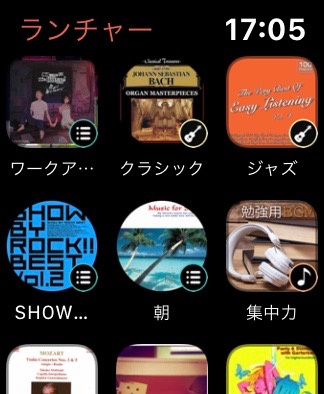
Launcher
「Launcher」以外だと無難にミュージックなどを置いておくのも良いかもですね。

| コンプリケーション 上 | Launcher / ミュージック |
|---|---|
| コンプリケーション 中 | Tasukuma |
| コンプリケーション 下 | Tasukuma |
【まとめ】モジュラーコンパクトの可能性
と今回は「モジュラーコンパクト」のそれっぽい設定をいつくか試してみたところで終了です。この文字盤の使い方としては、最初の想定どおり特定の目的にフォーカスするというスタンスで良いんじゃないかなと思います。
あとは
「あなたの目的にあったコンプリケーションを設定して♪」
と言いたいところではあるのですが、、いかんせん「インフォグラフ モジュラー」や「モジュラーコンパクト」に対応したコンプリケーションはまだまだ限られたものしかないんですよね・・・。
なので現状は
- 用途や目的にあったコンプリケーションを設定する
ではなく
- 設定できるコンプリケーションを眺めながら良さげな用途を考える
という、本来とは真逆のちょっと残念なケースが多いのかなといった感じです。
そういう意味でも可能性は感じるも、まだまだそれは見果てぬ将来の可能性。この新しい新文字盤「モジュラーコンパクト」についてはもうしばらくは「今後に期待!」といったところでしょうか。
「おすすめのコンプリけションありますよ♪」って方はぜひ教えてくただけるとうれしいです!
管理人のおすすめ文字盤とコンプリケーションはこちらの記事で。

「WatchOS 6」で追加された新しい7つの文字盤のレビューはこちら。













コメント